
Mündəricat:
- Müəllif Bailey Albertson [email protected].
- Public 2023-12-17 12:54.
- Son dəyişdirildi 2025-01-23 12:41.
İnternet mövcud olduqda niyə saytlar brauzerdə açılmır?

Brauzerlərdə saytların işləməməsi ilə qarşılaşan təcrübəsiz bir istifadəçi, İnternetin söndürülməsindən ötrü problemlərin yarandığını düşünə bilər. Əslində, səbəb səhv Windows və brauzer ayarları ola bilər. Əksər hallarda, bu problem Windows və brauzerin yenidən qurulması və şəbəkə girişinin yenidən qurulması tələb olunmur.
Məzmun
-
1 Vebdə sörf ilə problemin mahiyyəti
-
1.1 Açılmayacaq bir saytın səsləndirilməsi
1.1.1 Video: "Command Line" vasitəsilə ping necə yoxlanılır
-
-
2 Brauzerin istənilən saytlara keçməsi ilə bağlı problemləri necə düzəltmək olar
-
2.1 Virusların yoxlanılması
2.1.1 Kaspersky Virus Removal Tool ilə iş
- 2.2 Windows qeydindəki səhvlərin düzəldilməsi
-
2.3 Şəbəkə bağlantısının DNS ayarının dəyişdirilməsi
2.3.1 Video: Windows 7/8/10 da DNS Ünvanlarını necə dəyişdirmək olar
- 2.4 DNS önbelleğini təmizləmək və şəbəkə parametrlərini yenidən qurmaq
- 2.5 Internet Explorer-da Windows Şəbəkə Ayarını dəyişdirin
-
2.6 Host faylını dəyişdirərək veb saytlara daxil olmaq
2.6.1 Video: Host Fayl Girişlərini Düzəliş etmək
- 2.7 Statik marşrutların pozulması
-
2.8 Brauzer bağlantısı parametrlərini dəyişdirən plaginlər
2.8.1 Video: Brauzerdən bir uzantı necə silinir
- 2.9 Vebdə işləməməyin digər səbəbləri
-
İnternetdə sörf probleminin mahiyyəti
Brauzerin saytlara getməkdən imtina etməsi İnternetin işləmədiyi demək deyil. Mövcud bir əlaqə ilə üçüncü tərəf tətbiqetmə məlumat mübadiləsi (ICQ, WebMoney Keeper, Forex müştəri terminalları, Avast antivirus verilənlər bazalarını yükləmək və s.). Daxili - Windows Update, Cortana, Microsoft hesabı komponentləri və s. - həmçinin son nəticəni nümayiş etdirin. Brauzerlər - Internet Explorer, Microsoft Edge, Google Chrome və rəqibləri - istənilən saytın açılmasına mane olur. Ya.ru kimi sadə və sadə bir şey belə (yandex.ru axtarış sisteminin mini versiyası) göstərilmir.
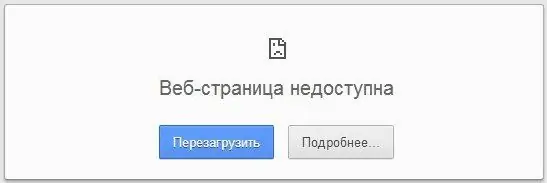
Veb səhifəni yenidən yükləmə düyməsini bir dəfə basın
Brauzerlərin işləməməsinin səbəbləri müxtəlifdir - Windows sistemindəki problemlərdən, əlaqə problemləri daxil olmaqla, hər gün baxdığınız müəyyən bir saytın uğursuzluğuna qədər.
Açılmayacaq bir saytı ping
İnternetin mövcudluğundan əmin olmaq üçün "Komanda Xətti" tətbiqi imkan verir. Onun köməyi ilə serverə ping yoxlamaq lazımdır. Bu addımları izləyin:
-
Windows 8 / 8.1 / 10-da "Başlat" düyməsini sağ vurun və "Komut İstemi (İdarəetmə)" seçin. Windows XP / Vista / 7-də "Başlat" düyməsini vurun, "Bütün Proqramlar" a, sonra "Aksesuarlar" a keçin, "Komut istəməsi" üzərinə sağ vurun və "İdarəçi olaraq işə salın" seçin.

Windows 8 / 8.1 / 10 administrator hüquqları ilə "Komut istemi" nin işə salınması "Komanda xətti" ni açmaq üçün "Başlat" a sağ vurun və "Komanda xətti (administrator)" seçin
-
"Ping" əmrini daxil edin. Məsələn, istifadəçilər tez-tez ya.ru serverini ping edirlər (“ping ya.ru” sorğusu). Bağlantı olmadığı təqdirdə, "Komanda Sətri" sözügedən serverə girişin mümkün olmadığını bildirəcəkdir.

"Komanda xətti" ndə yandex.ru səslənir "Komanda xətti" bu və ya digər saytın serverinin mövcud olmadığını bildirə bilər
-
İnternet bağlantısı varsa, 4 test IP paketi göndəriləcək və alınacaq. İtkilər olmadıqda, ötürülən paketlərin tam və ya demək olar ki, tamamilə itirilməsi ilə əlaqə etibarlı sayılır. Server və ya rabitə kanalı həddindən artıq yüklənmişsə, “İstək vaxtı bitdi” mesajı görünür.

"Komanda xətti" ndə tələb olunan serverin yoxlanılması nəticəsi Zərər 100% olsa da, İnternet bağlantısı var
Bağlantı işləyirsə, növbəti təlimatlara keçin.
Video: "Komanda xətti" ilə ping necə yoxlanılır
Brauzerin istənilən saytlara keçməsi ilə bağlı problemlər necə düzəldilir
Əvvəlcə kompüterinizi və ya planşetinizi virus yoxlayın.
Virusları yoxlayın
Zərərli kodları axtarmaq üçün aşağıdakı antivirus proqramları istifadə olunur:
- Dr. Web (sərbəst şəkildə mövcuddur - CureIt yardım proqramı);
- Kaspersky Anti-Virus (pulsuz Kaspersky Free, peşəkarlardan - Kaspersky Internet Security);
- ESet NOD32 (ESet Smart Security proqram paketi var);
- Avast;
- Panda;
- 360 Ümumi Təhlükəsizlik;
- Sistem Yeniləməsindən Windows Daxili Defender və Kümülatif Təhlükəsizlik Yamaları;
- ADWCleaner;
- AVZ və digər analogları.
CureIt kimi, Kaspersky VRT də minimum xüsusiyyətləri olan sadə bir yardım proqramıdır. PC-nin viruslara qarşı yoxlanılması nümunəsinə baxaq.
Kaspersky Virus Removal Tool ilə iş
Kaspersky.com saytından Virus Silmə Vasitəsini yüklədikdən sonra müvəqqəti olaraq İnternetdən ayrılın. Kompüterinizdə bir virus taraması aparmaq üçün bu addımları izləyin:
-
Faydalı proqramı işə salın və Taramaya Başla düyməsini basın.

Kaspersky VRT ilə PC virus taramasına başlamaq Başlanğıc düyməsini vurun
-
RAM və PC disklərindəki zərərli proqram axtarışının aktivləşdirildiyinə əmin olun.

VRT tətbiqində skan seçimləri Kompüterinizdə işləyən ən azı RAM və sürücü seçin
-
Virus qeydləri tapılarsa, bunların siyahısı göstərilir. Tapılan faylların hər biri üçün "Karantinaya köçür" seçimini seçin və şübhəli sənədləri dərhal silin.

Kaspersky VRT-də şübhəli virusların zərərsizləşdirilməsi Bilinməyən mənbələrdən faylları dərhal silmək daha yaxşıdır
- Əməliyyatı təsdiqləmək üçün "Davam et" düyməsini vurun.
Virus Removal Tool kompüteri həmkarı Kaspersky AntiVirus kimi disk məzmununun davamlı dərin taranması ilə yükləmir.
Windows qeydindəki səhvləri düzəltmək
Həm şəbəkə bağlantısının həm də sistem DLL-lərinin işindən məsul olan Windows qeydindəki qovluq və açarların səhv dəyərləri, brauzerlərin heç birinin çağırılan saytları göstərməməsinə səbəb ola bilər. Veb sörfünü qeyd defteri parametrləri səviyyəsində düzəltmək üçün aşağıdakıları edin:
-
Win + R düymələr kombinasiyasına basın və açılan Çalıştır pəncərəsində regedit əmrini daxil edin (və OK düyməsini basaraq təsdiqləyin).

Windows Runtime Console istifadə edərək qeyd defteri redaktoruna giriş "Çalıştır" pəncərəsindən "Qeyd defteri redaktoru" na gedin
-
HKEY_LOCAL_MACHINE / SOFTWARE / Microsoft / WindowsNT / CurrentVersion / Windows / qovluğuna keçin və AppInit_DLLs düyməsini açın.

Windows Qeydində AppInit_DLLs açarının açılması AppInit_DLLs düyməsinə kataloqu ciddi şəkildə izləyin
- Bu giriş üçün bütün dəyərləri silin. Yadda saxlamaq üçün "Tamam" düyməsini basın.
Windows'u yenidən başladın və hər hansı bir saytın açılıb açılmadığını yoxlayın.
Şəbəkə bağlantısının DNS ayarının dəyişdirilməsi
Qeyri-adekvat DNS şlüzləri bir çox saytın istifadəsinin qarşısını ala bilər. Ayrıca, bütün DNS-lər kifayət qədər etibarlı deyil. Varsayılan olaraq, Windows avtomatik olaraq parametrləri üçün dəyərlər tələb edir.
Tanınmış şlüzləri, məsələn, Yandex və ya Google dəyərlərini əvəz edərək DNS-i yenidən qurmaq üçün bu addımları izləyin:
-
Windows XP / Vista / 7-də "Başlat" düyməsini, sonra "İdarəetmə Paneli" ni basın. Windows 8 / 8.1 / 10-da "Başlat" düyməsini sağ vurun və "İdarəetmə Paneli" ni seçin.

"Denetim Masası" Windows 8.1 / 10-a gedin Asan giriş üçün Windows kontekst əsas menyusundan istifadə edin
-
"Şəbəkə və Paylaşım Mərkəzi" maddəsini seçin.

Windows Şəbəkə İdarəetmə Aracına gedin Şəbəkə və OS Paylaşım İdarəetməsini seçin
-
"Adapter parametrlərini dəyişdirin" alət dəstini istifadə edin.

Windows Şəbəkə Bağlantısı Parametrlərinin açılması Windows şəbəkə parametrləri, işləyən bir şəbəkə haqqında məlumat da göstərir
-
Bağlantınızın simgesini sağ vurun (Ethernet, Wi-Fi və ya dial-up uzaqdan) və xüsusiyyətlərinə keçin.

Windows Şəbəkə Bağlantısı Xüsusiyyətlərinə gedin Kabel və ya hava - hansı əlaqə növündən asılı olmayaraq xüsusiyyətlərə gedin
-
"İnternet Protokolu (IPv4)" seçin və parametrlərini daxil edin.

Windows-da IPv4 Ayarlarına daxil olmaq Bu günə qədər geniş istifadə olunan IP-nin 4-cü versiyasıdır.
-
DNS parametrini manuel giriş rejiminə keçirin və Google adreslərini daxil edin: 8.8.8.8 və 8.8.4.4.

Şəbəkə adapteri parametrlərində Google-dan DNS qeydiyyatı Alternativ olaraq, digər xidmətlərin DNS-dən istifadə edə bilərsiniz
- Bütün informasiya qutularını OK ilə bağlayın və Windows-u yenidən başladın. Bəzi sayta qayıt.
- Səhifələrin açılmasında səhv təkrarlanırsa, Google adresləri əvəzinə, məsələn Yandex-dən DNS dəyərləri təyin edin: sırasıyla 77.88.8.1 və 77.88.8.8. Ayarı qeyd edin və ƏS-i yenidən başladın.
Video: Windows 7/8/10 da DNS Ünvanlarını necə dəyişdirmək olar
DNS önbelleğini təmizləmək və şəbəkə parametrlərini yenidən qurmaq
DNS adreslərinin dolu bir önbelleği və müvəqqəti İnternet fayllarının çox böyük bir saxlanması, istifadəçinin maraqlandığı yerə keçidini ləngidə bilər və ya ziyarətçinin mənbəyə daxil olmasını əngəlləyə bilər. DNS Gateway önbelleğini təmizləməyin ən asan yolu Komanda Xətti. Bunu etmək üçün onu administrator olaraq açın və ipconfig / flushdns əmrini daxil edin.
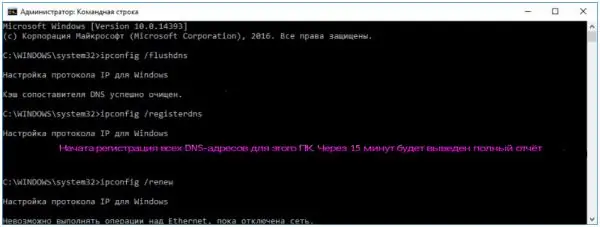
İpconfig / flushdns əmrini daxil edin və prosesin bitməsini gözləyin
DNS önbelleği silinəcəkdir. Şəbəkə parametrlərini aşağıdakı əmrləri yazaraq (və enter düyməsini təsdiqləyərək) yenidən qurun.
- ipconfig / registerdns (DNS ünvanlarını yenidən qeyd etmək);
- ipconfig / yeniləmə (siyahının yenilənməsi);
- ipconfig / azad.
Brauzerinizi yenidən başladın və yenidən problem saytına keçin.
Internet Explorer'da Windows Şəbəkə Ayarını dəyişdirin
Saytların normal işləməsi üçün yalnız şəbəkə adapteri parametrlərinin əsas parametrləri kifayət deyil. Internet Explorer (Windows 10 - Microsoft Edge) da əlaqə ayarlarınızı dəyişdirməyə imkan verir. Bunu etmək üçün aşağıdakıları edin:
- "Şəbəkə və Paylaşım Mərkəzi" nə qayıdın. "Brauzer Seçimləri" bağlantısını vurun.
-
Açılan pəncərədə "Bağlantılar" sekmesine keçin.

Internet Explorer üçün ümumi İnternet xüsusiyyətləri Internet Explorer və Microsoft Edge də əlaqə ayarlarınızı dəyişdirməyə imkan verir
-
"Şəbəkə Ayarları" düyməsini basın (Windows XP / Vista / 7-də - "Yerli Şəbəkə Ayarları"). Proxy xüsusiyyətləri açılacaqdır.

Internet Explorer üçün İnternet Proxy Bağlantı Xüsusiyyətləri Bağlantınızın proxyinqindən istifadə etməyin
- Parametrləri avtomatik aşkarla onay qutusunun seçilmiş olduğundan əmin olun. Daha əvvəl proxy server IP və port nömrəsini daxil etmisinizsə, Yerli əlaqələr üçün proxy istifadə edin onay qutusunun işarəsini götürün.
- "Tamam" düyməsini basaraq ayarı qeyd edin və Windows-u yenidən başladın.
Hər hansı bir saytı birbaşa Internet Explorer-də açmağa çalışın.
Host faylında dəyişikliklərdən istifadə edərək veb saytlara giriş
Host sistem faylı, tələb olunan saytlara göndərilən istəkləri yönləndirmək üçün lazımdır. Lazımi girişlər tapılmadıqda, brauzer önbelleği skan edilir. Önbellek boşdursa və tələb olunan sayt haqqında hər hansı bir məlumat içermirsə, brauzer ən yaxın DNS keçidi ilə əlaqə qurur.
Məsələn, yandex.ru saytına edilən müraciət Yandex-in DNS - 77.88.8.1-dən keçə bilər. Ancaq DNS ünvanı Hosts faylındakı bir saytın ünvanına səhv eşlenirse, sonuncusu sadəcə açılmır.
Hosts faylı C: / Windows / system32 / drivers / etc / hosts qovluğunda yerləşir və heç bir uzantısı yoxdur. Ancaq standart mətn redaktoru olan Not Defteri'ni istifadə edə bilərsiniz. Hosts faylındakı IP və sayt əlaqələrini dəyişdirmək üçün aşağıdakıları edin:
-
Əmrini izləyin: "Başlat" - "Bütün proqramlar" - "Aksesuarlar" - "Not Defteri" - "İdarəçi olaraq işə salın" düyməsini sağ basın.

Standart Windows mətn redaktorunun işə salınması Administrator olaraq Windows Notepad-ı çalıştırın
-
"Notepad" da "Fayl" - "Aç" əmrini işə salın.

Windows Notepad-da faylların açılması Windows Notepad-da açılacaq faylları seçin
-
Bütün faylların göstərilməsini aktivləşdirin, C: / Windows / system32 / drivers / etc-ə gedin və Host faylını seçin.

Windows Notepad ilə açılacaq Host faylının seçilməsi Hər hansı bir (yalnız mətn deyil) sənədlərin göstərilməsini aktivləşdirin
-
Faylı açın və tələb olunan saytlar üçün istədiyiniz dəyişiklikləri edin. IP ünvanları və domen adları birliklərində "#" açılış etiketi var.

Windows'dakı Fayl İçeriklərini Düzenleme Hosts faylı sayt adlarının və IP DNS-lərinin siyahısı üçün təlimatları ehtiva edir
- "Fayl" - "Saxla" əmrini verin və Windows-u yenidən başladın.
Hosts faylı bloklanmış saytlardakı məhdudiyyətləri atlamaq üçün istifadə olunur. Məsələn, uşaqların kompüterinizə və ya tabletinizə girişi varsa, yetkin saytları bağlaya bilərsiniz.
Video: Host faylları girişlərini necə düzəltmək olar
Statik marşrutların pozulması
Windows da bir şəbəkə marşrutlaşdırma qeydinə malikdir. İçindəki yazıların dəyişdirilməsi və ya saxtalaşdırılması brauzerin saytlara getməkdən imtina etməsinə səbəb olur. Şəbəkə marşrutlarının siyahısını silmək üçün aşağıdakı adımları edin:
-
İdarəçi olaraq "Komut İstemi" ni çalıştırın.

Komanda xətti ilə Statik Marşrut Girişinin təmizlənməsi Statik marşrutlar qeydini sildikdən sonra brauzerinizi yenidən başladın
- F- marşrutunu daxil edin və təsdiqləyin.
- Marşrut qeydləri silinəcəkdir. Windows'u yenidən başladın və mövcud olmayan sayt səhifəsini yeniləyin.
Brauzer bağlantısı parametrlərini dəyişdirən plaginlər
Məsələn, ən populyar Google Chrome və Yandex brauzerinin qurulduğu Chromium mühərrikində əlaqə parametrlərini dəyişdirən plaginlər quraşdırmaq mümkündür. Söhbət "zibil" saytlarına girişin qarşısını alan reklam blokerlərindən deyil, proksi parametrlərindən istifadə edən plaginlərdən gedir. Belə uzantılardan biri də "RuTracker-ə giriş" dir. Ən populyar torrent tracker rutracker.org saytının bloklanmasını atlamağa imkan verir.
Əksər proksi plaginlərinin dezavantajı, müəyyən bir ölkədə qadağan edilmiş bir portal və ya sosial şəbəkə (bir qrup sosial şəbəkə) üçün proqramlaşdırılmış olmasıdır. Bu uzantıların etibarlı şəxsləri bütün saytlar üçün nəzərdə tutulmayıb - sadəcə yükü idarə edə bilmirlər.
Google Chrome-da proksi plaginlərini söndürmək üçün aşağıdakıları edin:
-
"Menyu" - "Ayarlar" əmrinə gedin.

Ümumi Google Chrome parametrlərinə keçin Chrome brauzer parametrləri səhifəsini açın
-
Chrome brauzer uzantısı menecerini açın.

Chrome Uzatma İdarəetməsinə keçin Artıq quraşdırılmış plaginlərin siyahısını açın
-
Zibil qutusu simgesini tıklayaraq səhv əlaqə əməliyyatından şübhələnilən plagini silin. Tələb olunduğu təqdirdə, uzantının qaldırılması tələbini təsdiqləyin.

Google Chrome-da uzantıların silinməsi Bir plagin seçin və sil düyməsini vurun
Video: brauzerdən bir uzantı necə silinir
Vebdə işləməməyin digər səbəbləri
Saytların açılmamasının mümkün səbəbləri aşağıdakılardır:
-
aqressiv virusdan qorunma. Hər antivirus proqramı bu müdafiəni müəyyən bir müddətə (dəqiqələrdən saata qədər) aradan qaldırır. Bəzilərində, məsələn, Avast-da antivirus modulları, Windows tepsisi simgesinin kontekst menyusundan müddətsiz olaraq aradan qaldırıla bilər;

Avastın nümunəsindən istifadə edərək qorumanın müvəqqəti olaraq söndürülməsi Antivirus proqramınızı Windows-da bir müddət boş saxlayın
- yeni tətbiqetmələrin tez-tez quraşdırılması. Bu da daxil olmaqla hər hansı bir proqramın işini pozur. və brauzer, brauzerin İnternetə qoşulmasından məsul olan qeyd defteri girdilərindəki dəyişikliklər səbəbindən. Gərəksiz, xüsusən də təsdiqlənməmiş proqramlar quraşdırmaqdan çəkinin.
Veb gəzən qəzanızın səbəbi nə olursa olsun, asanlıqla həll edilə bilər. Aradan qaldırma üsulu ilə vaxtınızın bir neçə saat çəkəcəyi aradan qaldırıla bilər.
Tövsiyə:
Standart Olanlar Da Daxil Olmaqla Qapı çərçivəsi ölçüləri, Eyni Zamanda Bir ölçmə Alqoritmi

Qapı çərçivəsinin ölçüsünün seçilməsi: divardakı açılışın ölçülməsi, çərçivənin açılışa uyğunluğu, standartlar. Qapının ölçüsündən asılı olaraq məqsədi. Rəylər
Daxili Qapıların öz əlləri Ilə Təmir Edilməsi, Eyni Zamanda Onların Tənzimlənməsi Və Bərpası

Daxili qapını necə təmir etmək olar və bunun üçün hansı materiallara ehtiyac var. Qapının necə söküldüyü və quruluşun bərpası texnologiyası
Eyni Mənzildə Iki Pişik Və Ya Pişiklə Necə Dost Olmaq Olar: Yetkin Heyvanların Və Fərqli Və Ya Eyni Cinsdən Olan Kediciklərin Birlikdə Yaşaması Xüsusiyyətləri

Niyə pişiklər dost deyillər. Heyvanlar bir-biri ilə vuruşarsa nə etməli. Köhnə bir adamı yeni bir qonşuya necə öyrətmək olar
Windows 10-da Nişanlar Yanıb-sönsə Və Ya Yox Olarsa Nə Etməli - Masa üstü Nişanlarının Işindəki Problemləri Həll Edirik

Windows 10-da masa üstü nişanları / qısayollar üçün mövcud parametrlər Nişanların işləməsindəki problemlər və bunların necə həll ediləcəyi
Köhnə Bir Ev Daxil Olmaqla Bir çardaq Necə Hazırlanır, Eyni Zamanda Bir çardaq Döşəməsi üçün Bir Dam Yenidən Qurulur
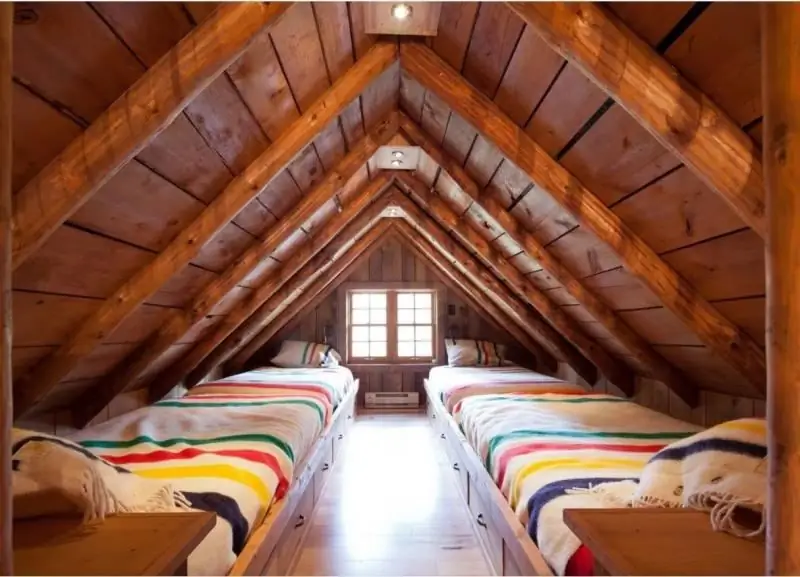
Köhnə bir evin damı çardağa çevrilə bilərmi? Bunu özünüz necə edə bilərsiniz. Cihazın xüsusiyyətləri və dizayn hesablanması
